完整教程:VScode 入门(设置篇)
VS Code的设置有两种类型:用户设置和工作区设置。
用户设置适用于所有工作区,相当于每一个项目都默认遵循的设置。
工作区设置仅适用于当前工作区,工作区设置会覆盖用户设置,即某个工作区先遵循工作区设置,再遵循用户设置。
VS Code 会将设置值存储在 settings.json 文件中,JSON文件的键值对相当于某个设置的配置。
我们可以通过两种方式修改VS Code 的设置。一种是进入通过编辑 settings.json 文件的方式,另一种是找到设置选项,进入设置编辑器,在图形界面中进行设置的选择与修改。
一、如何进入设置
如何进入设置编辑器
设置编辑器的意思就是设置界面。
先说如何进行图形化的设置更改,也就是我们习惯的鼠标勾选的设置方式。主要有三种方法进入:
- 鼠标依次点击:
文件>首选项>设置。 - 使用快捷键
ctrl+,直接打开设置。 - 在命令面板 (
Ctrl+Shift+P) 中搜索并选择:打开用户/工作区设置。(注意是不带JSON的选项)
这里的案例图,打开的是用户设置,右边的Workspace则是工作区设置。
如何进入setting.json
通过编辑setting.json达到更改设置的方式,适合有一定开发基础,并对VScode比较熟悉的人。
通常我们是在命令面板 (Ctrl+Shift+P) 中搜索并选择:打开用户/工作区设置 (JSON),进入setting.json中。
如果是用户设置,就会打开用户文件夹下的setting.json,如果是工作区设置,就会在当前工作区的.vscode文件夹下生成一个setting.json文件并打开。
此外,如果直接搜索 “设置”,会出现打开默认设置JSON的选项,对应的JSON文件是defaultSetting.json 这个文件是只读的,无需理会,我们自定义的设置也不需要在这里修改。
还有一个小方法,就是在设置界面中,有些设置选项会自带
在setting.json中编辑的提示,点击也同样可以进入,但是进入之后会自动生成这个设置选项的键,光标会自动跳到对应的值输入行中。
setting.json文件位置
关于用户 settings.json 的具体位置:
- Windows
%APPDATA%\Code\User\settings.json - macOS
$HOME/Library/Application\ Support/Code/User/settings.json - Linux
$HOME/.config/Code/User/settings.json
工作区setting.json会自动生成在当前工作区的.vscode文件夹下。
二、如何设置
搜索栏
在设置界面,顶部会有一个搜索框,我们输入一些关键字,会筛选显示出相关的设置,这样可以方便我们快速找到相关的设置。
例如,我们搜索"Theme",或者“主题”。就会列举出主题相关的设置: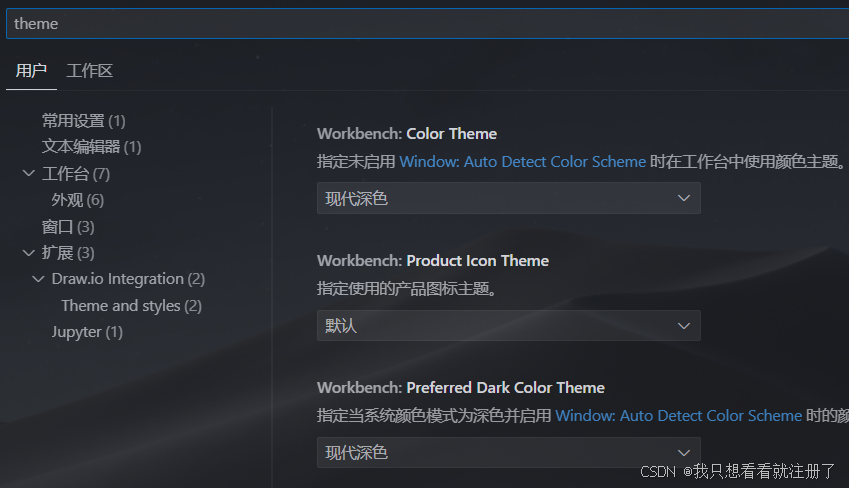
除此以外,搜索框的最右侧有个类似于漏斗的图标,单击它,会根据关键词进行过滤,筛选出过滤后的相关设置。
例如,我们先点击漏斗左边的图标,把搜索框清空,再单击选择过滤器>已更改,此时搜索框会出现@modified关键字,设置界面会将修改的设置都筛选出来,比如我刚才修改了主题为浅色主题。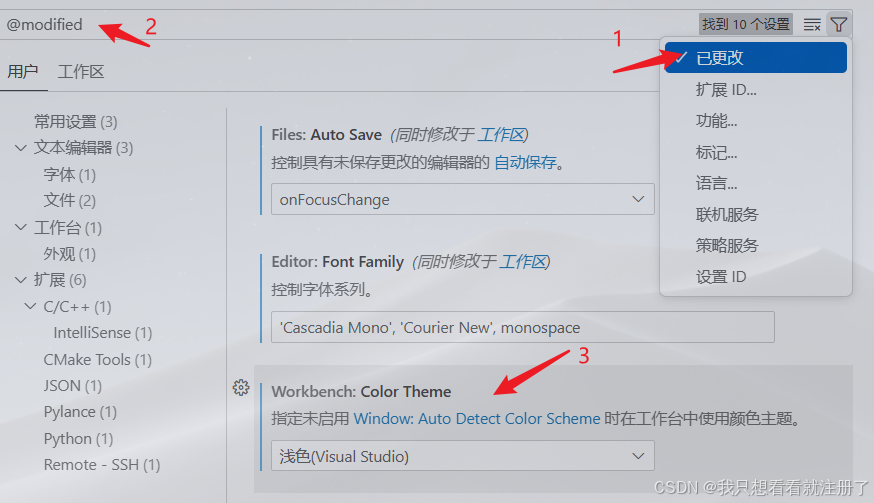
下面是几个常用的过滤器,可以手动输入,也可以在右侧过滤器图标中选择。
过滤器:
- @ext - 特定于扩展的设置。您提供扩展 ID,例如@ext:ms-python.python。
- @feature - 特定于功能子组的设置。例如,@feature:explorer显示文件资源管理器的设置。
- @id - 根据设置 ID 查找设置。例如,@id:workbench.activityBar.visible。
- @lang - 根据语言 ID 应用语言过滤器。例如,@lang:typescript。
- @tag - 特定于 VS Code 系统的设置。例如,@tag:workspaceTrust用于与工作区信任相关的设置,或@tag:accessibility用于与辅助功能相关的设置。
左上角设置⚙图标
每一个设置选项的左上角都会有一个齿轮图标,点击后会出现上下文菜单,会有如下的选项:
重置设置为默认值、复制设置 ID、复制 JSON 名称-值对、复制设置 URL 。
从JSON的角度:
设置ID就是键值对的键,如果不知道想修改的设置的键名,就可以复制该ID。
复制为JSON就会把键值对复制下来。将复制的JSON粘贴在setting.json中,保存,就等价于设置界面的修改。
设置 URL 可以从浏览器地址栏导航到设置编辑器中的特定设置。URL 格式为vscode://settings/,其中是您要导航到的设置的 ID。例如,要导航到workbench.colorTheme设置,就需要使用 URL vscode://settings/workbench.colorTheme。
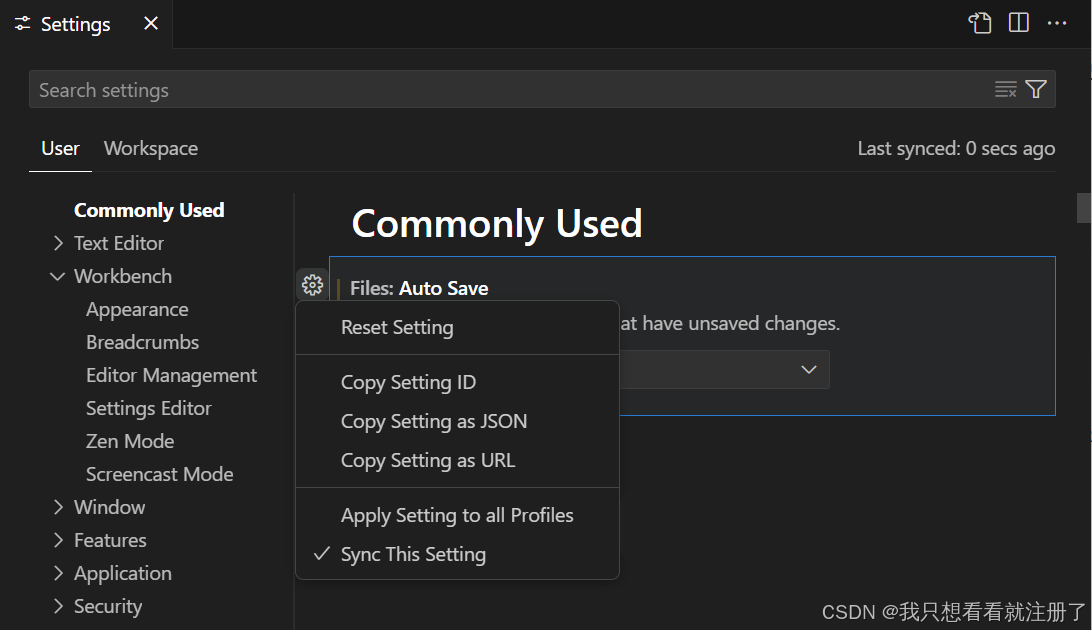
JSON文件的编辑
上述是讲如何在设置编辑器中的进行设置,是一种图形界面的方式。
通过JSON文件的编辑,我们也同样可以实现设置的配置。相对于图形化的操作,编辑文件需要确保编辑的关键字没有拼写出错。
JSON文件以
{}包裹,里面存放着一组组的键值对,每组键值对以,分隔。键必须是用双引号""包裹形成的字符串,值可以是字符串,数组,数字,bool,JSON对象。
其他JSON相关知识可自行搜索。
以下是只进行两项设置修改的setting.json的案例:
一个是字体的设置,一个是文件自动保存的设置。
{
"editor.fontFamily": "'JetBrains Mono','Cascadia Mono', monospace",
"files.autoSave": "afterDelay"
}在setting.json中,通过指定某项设置 ID 和值,即可完成对该项设置的修改。
为了不容易出错,可以根据上文提到的,点击设置选项左上角的⚙图标,然后选择将设置复制为 JSON操作,复制设置的相应 JSON 名称-值对,粘贴到JSON中。
虽然这是一步多此一举的操作,因为当我们在图形化中设置好后,其实setting.json中就会自动生成相应的键值对,但是这可以帮助我们学习与加深JSON配置的理解。
此外,某些设置只能在settings.json中编辑,例如工作台:颜色自定义,在设置编辑器中会有一个在settings.json中编辑的链接。
三、常用的一些设置
{
// 编辑器与基础设置
"editor.fontSize": 14,
"editor.fontFamily": "'JetBrains Mono', 'Cascadia Mono', monospace",//显示的字体家族
"editor.fontLigatures": true,//启用连字,比如 != 会显示成不等号≠,C++中的->会显示→
"editor.tabSize": 2, //tab缩进大小
"editor.formatOnSave": true, //自动修正格式
"editor.wordWrap": "on", //自动换行
"editor.minimap.enabled": false, //是否启用右侧代码缩略图
// 自动代码修复,需要拥戴扩展,如ESLint
"editor.codeActionsOnSave": {
"source.fixAll": true
},
//代码提示
"editor.parameterHints.enabled": true,//参数面板提示
"editor.tabCompletion": "on", //tab补全
// 文件自动保存
"files.autoSave": "afterDelay", //自动保存方式
"files.autoSaveDelay": 1000, //1000ms
// 工作台与外观
"workbench.colorTheme": "Default Dark+",
"workbench.iconTheme": "vscode-icons",
//git设置
"git.path": "C:\\Dev\\Git\\bin\\git.exe"
//自定义集成终端
"terminal.integrated.shell.windows": "C:\\Windows\\System32\\bash.exe"
// 扩展设置示例 - ESLint
"eslint.enable": true,
"eslint.autoFixOnSave": true
}| 配置分类 | 配置键 (Key) | 示例值 (Value) | 说明 |
|---|---|---|---|
| 编辑器 | editor.fontSize | 14 | 设置编辑器字体大小 |
editor.tabSize | 2 | 定义 Tab 键缩进的空格数 | |
editor.wordWrap | "on" | 设置自动换行 | |
editor.minimap.enabled | false | 关闭代码缩略图,扩大编辑区域 | |
| 保存与格式化 | editor.formatOnSave | true | 保存时自动格式化代码 |
editor.codeActionsOnSave | { "source.fixAll": false } | 保存时自动修复可修复的小问题 | |
| 文件与工作区 | files.autoSave | "afterDelay" | 自动保存文件(延迟后) |
files.exclude | { "**/*.js": true } | 在工作区中排除特定类型文件 | |
| 外观与主题 | workbench.colorTheme | "Default Dark+" | 设置颜色主题 |
workbench.iconTheme | "vscode-icons" | 设置文件图标主题(需安装相应插件) |
持续更新中。。。。。。。。。。。。。。。。。。。。。。。。。
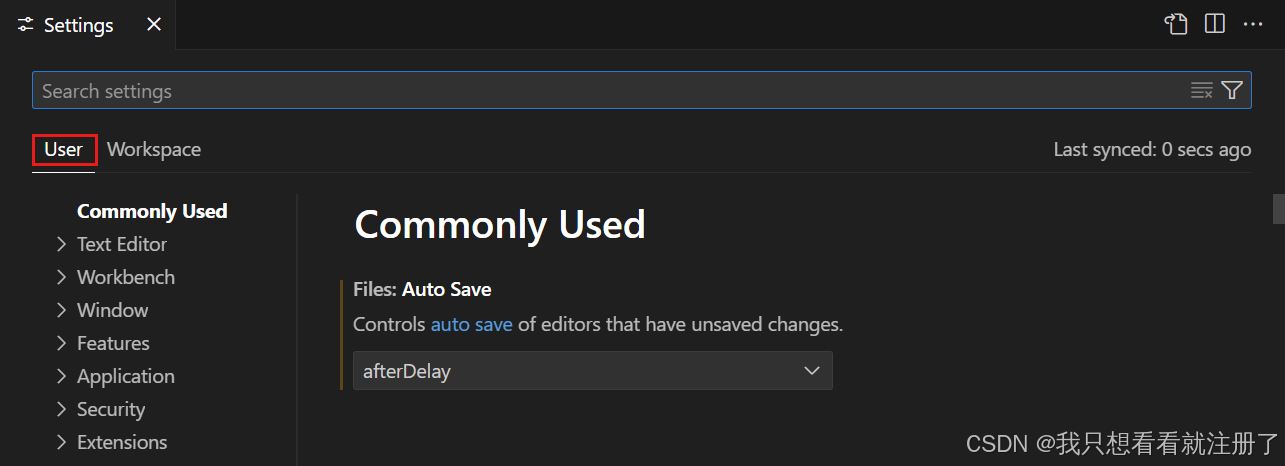
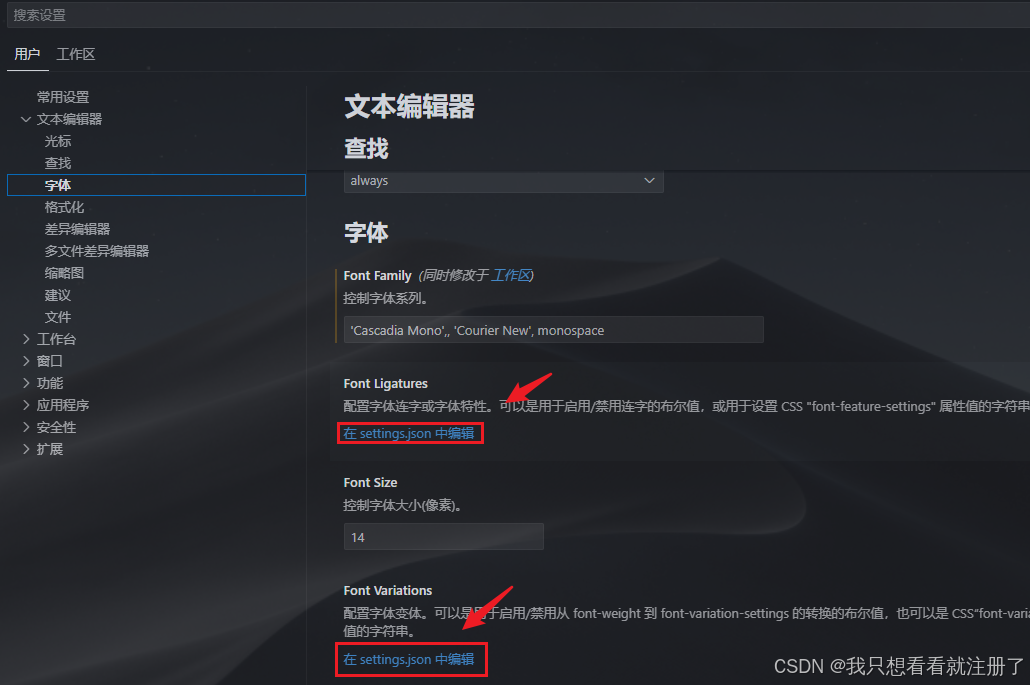

![[KaibaMath]1023 柯西不等式的简洁证明](http://pic.xiahunao.cn/[KaibaMath]1023 柯西不等式的简洁证明)




-> QTableWidget - 实践)

![[KaibaMath]1022 一道平面几何题的两种解法](http://pic.xiahunao.cn/[KaibaMath]1022 一道平面几何题的两种解法)





)




——从零开始实现Transformer - 教程)